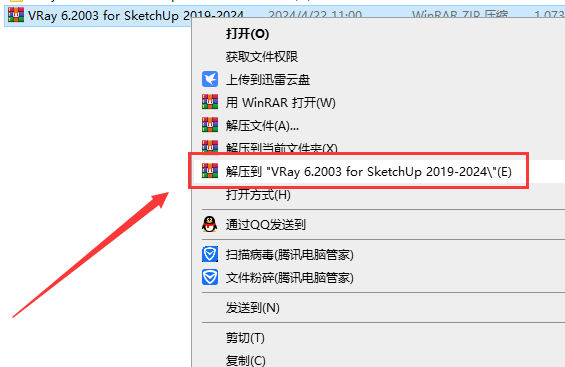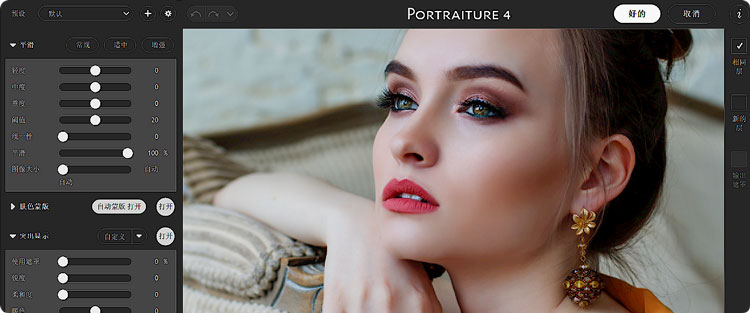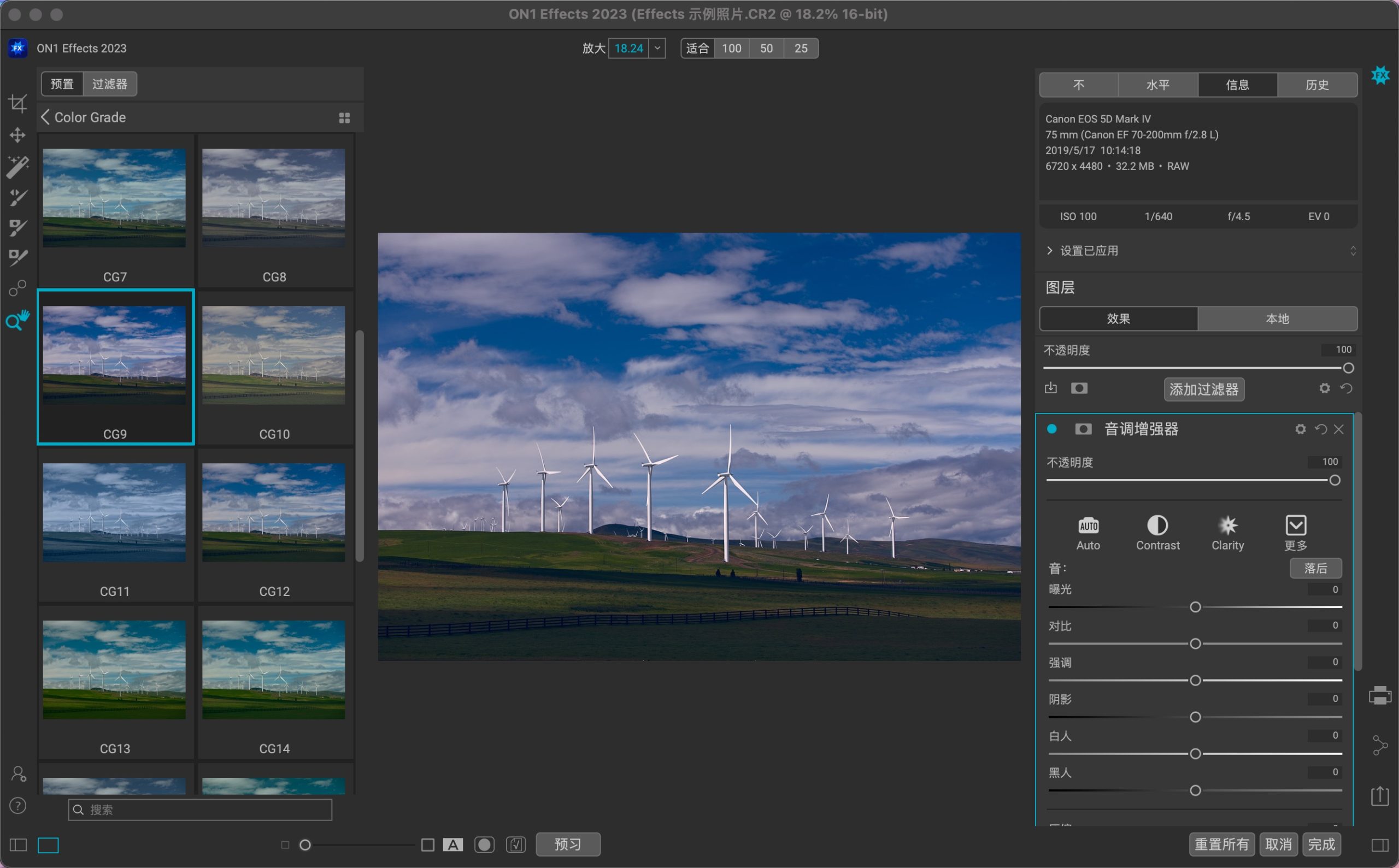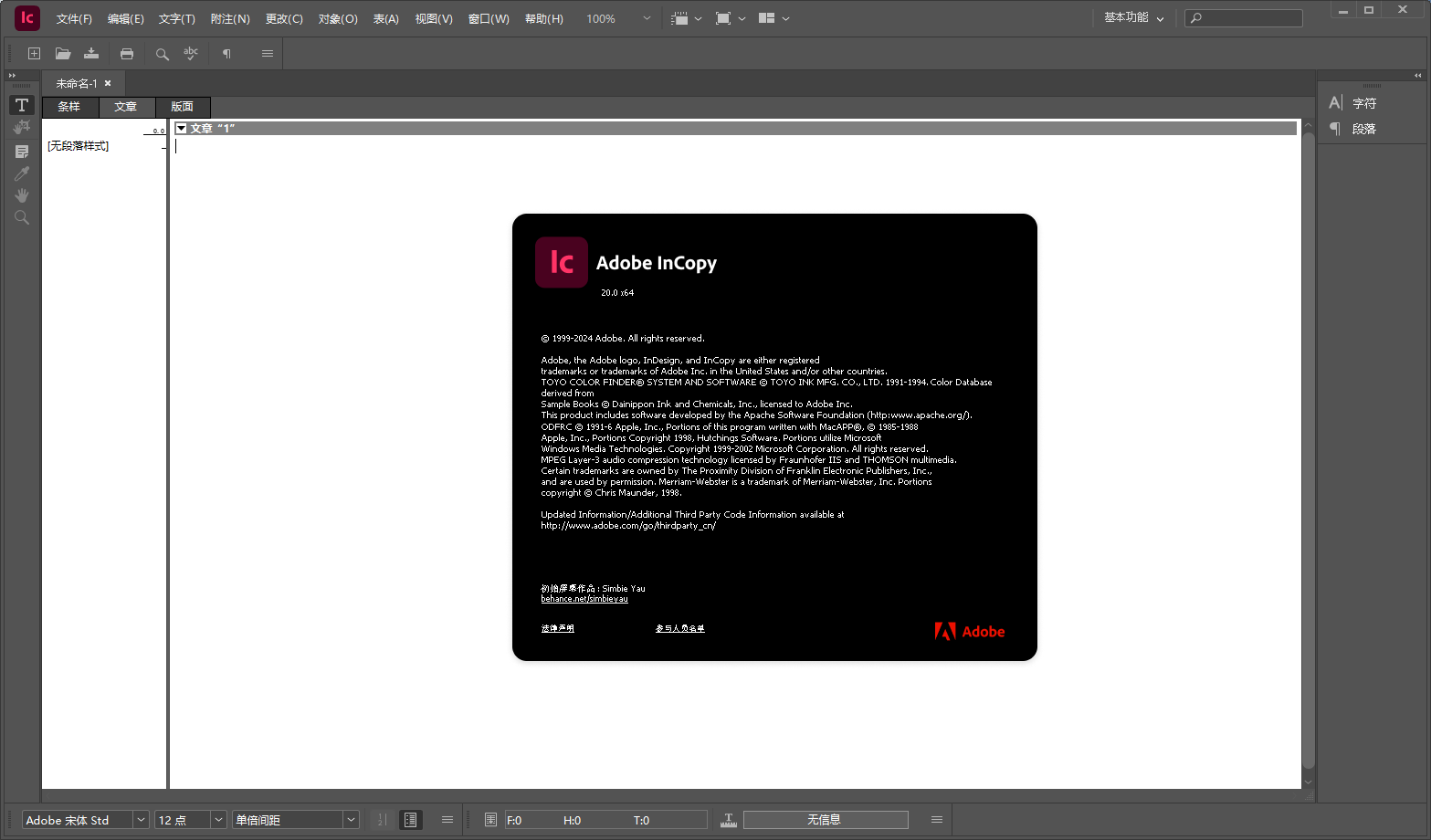SolidWorks 2019下载安装教程
SolidWorks软件是世界上第一个基于Windows开发的三维CAD系统,软件功能强大,组件繁多。Solidworks有功能强大、易学易用和技术创新三大特点,这使得SolidWorks 成为领先的、主流的三维CAD解决方案。SolidWorks 能够提供不同的设计方案、减少设计过程中的错误以及提高产品质量,而且知识兔对每个工程师和设计者来说,操作简单方便、易学易用。
温馨提示:安装前请断开WiFi或者拔掉网线【保持电脑断网状态】。
1.知识兔打开下载好的软件安装包,鼠标右击压缩包选择【解压到当前文件夹】。
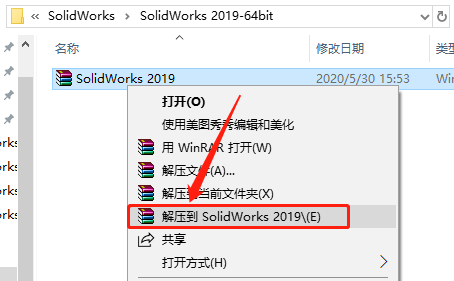
2.压缩包解压中请等待。
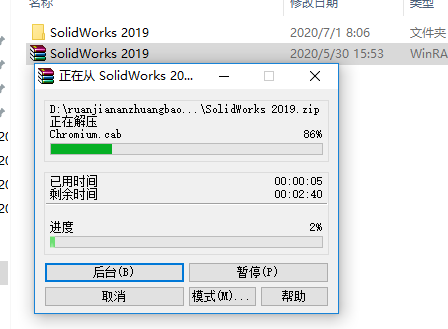
3.知识兔打开解压好的【SolidWorks 2019】文件夹。

4.知识兔打开【CRACK】文件夹。
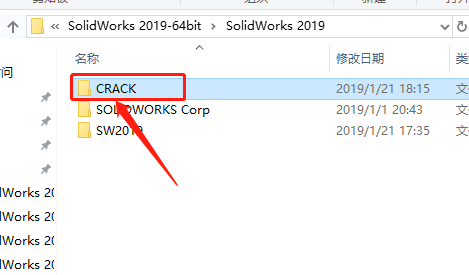
5.知识兔双击打开【第一步】注册表文件。
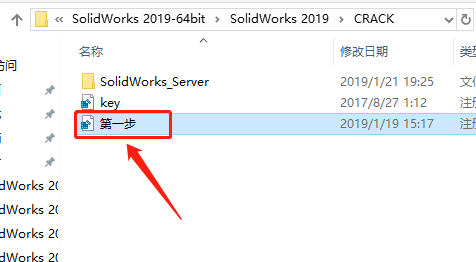
6.知识兔点击【是】。
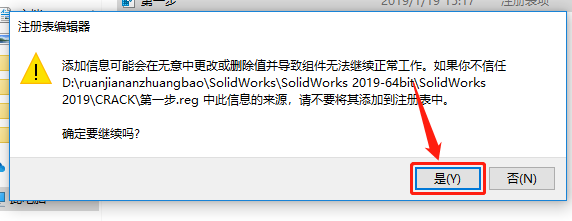
7.知识兔点击【确定】。
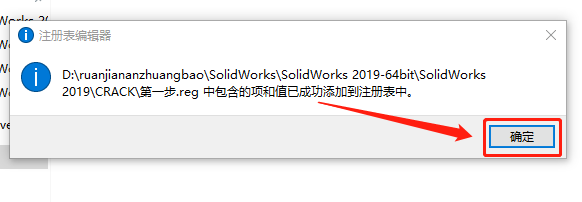
8.知识兔打开【SolidWorks_Server】文件夹。
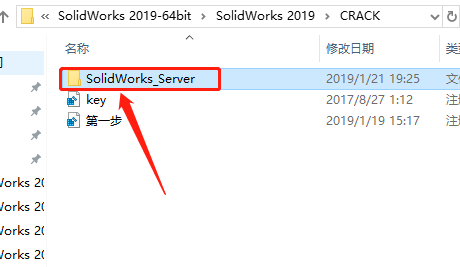
9.鼠标右击【server_install】,知识兔选择【管理员身份运行】。
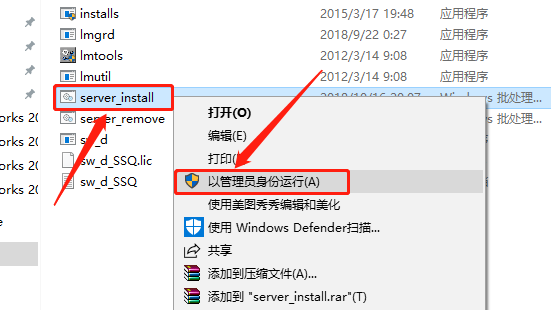
10.显示服务已经启动成功,直接按键盘上的【enter】键结束批处理。
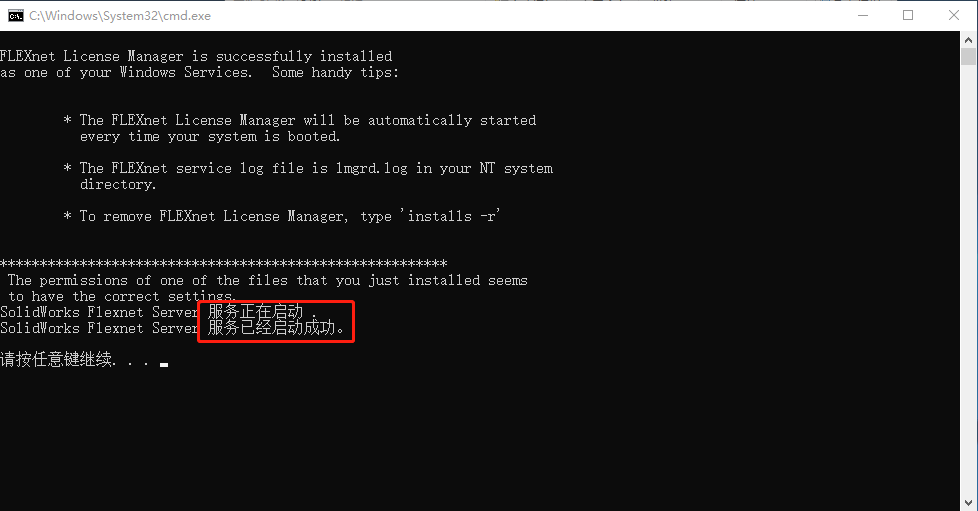
11.返回到解压的【SolidWorks 2019】文件夹,然后知识兔打开【SW2019】文件夹。
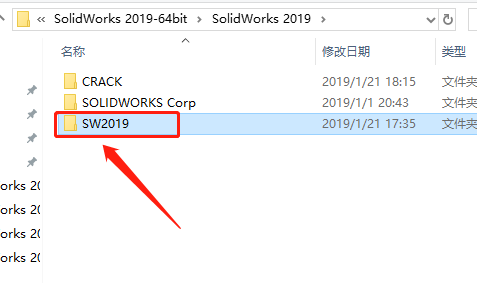
12.鼠标右击【setup】安装程序,知识兔选择【以管理员身份运行】。
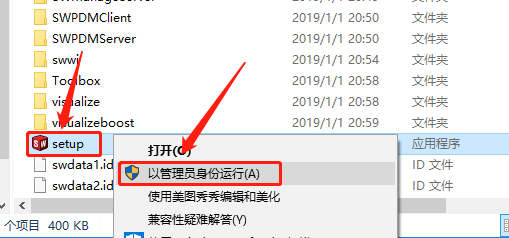
13.选择【单机安装】,然后知识兔点击【下一步】。
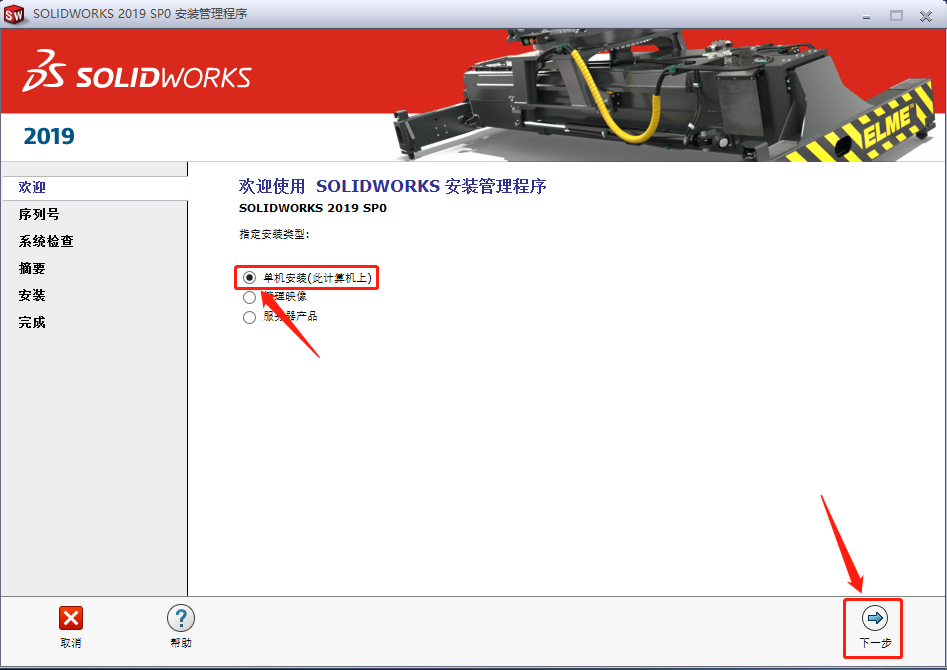
14.这里序列号会自动填写,知识兔点击【下一步】。
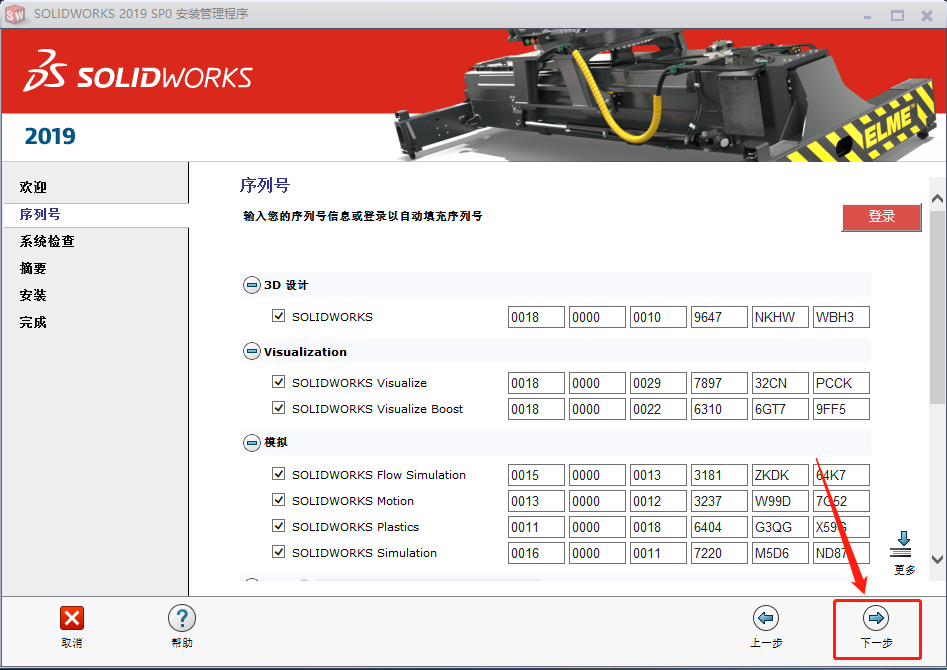
15.知识兔点击【取消】。
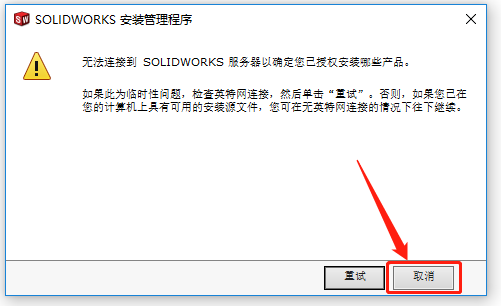
16.接下来设置软件的安装路径,知识兔点击【更改】。
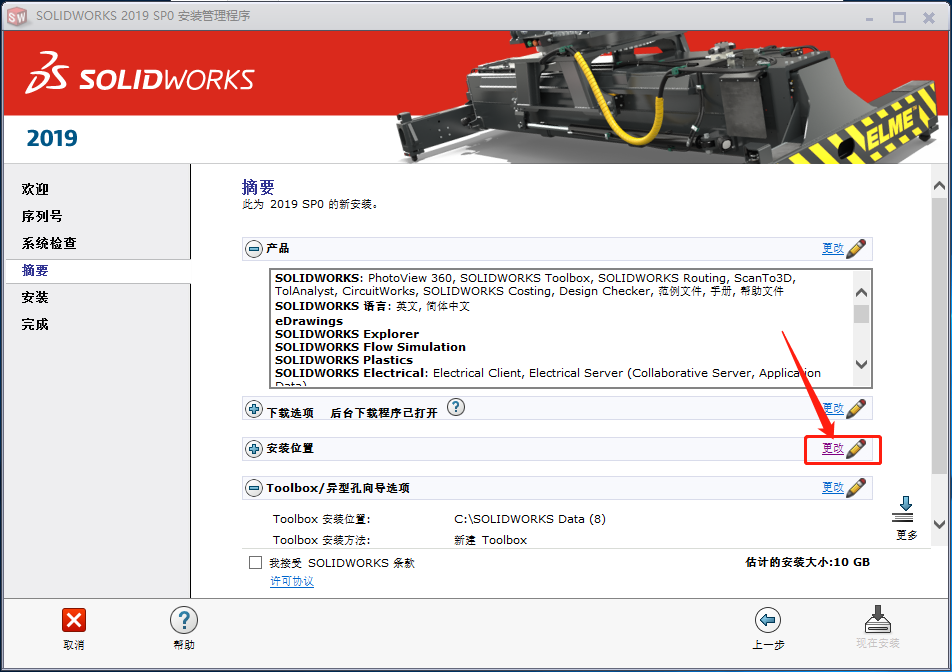
17.知识兔点击【浏览】。
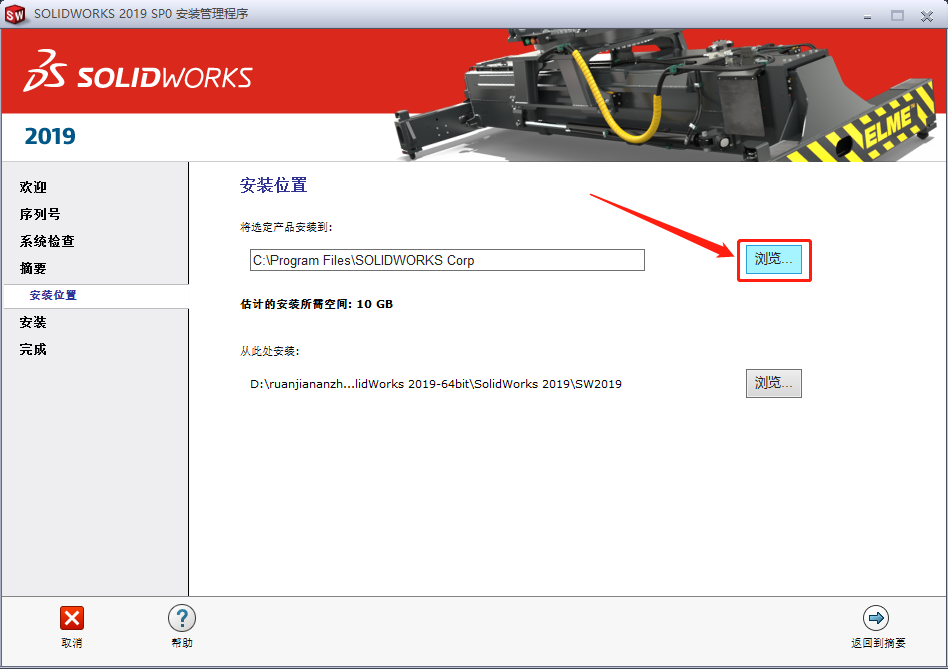
18.建议安装在除C盘以外的磁盘,教程中选择安装到E盘中的【Program Files】文件夹,然后知识兔点击【确定】。
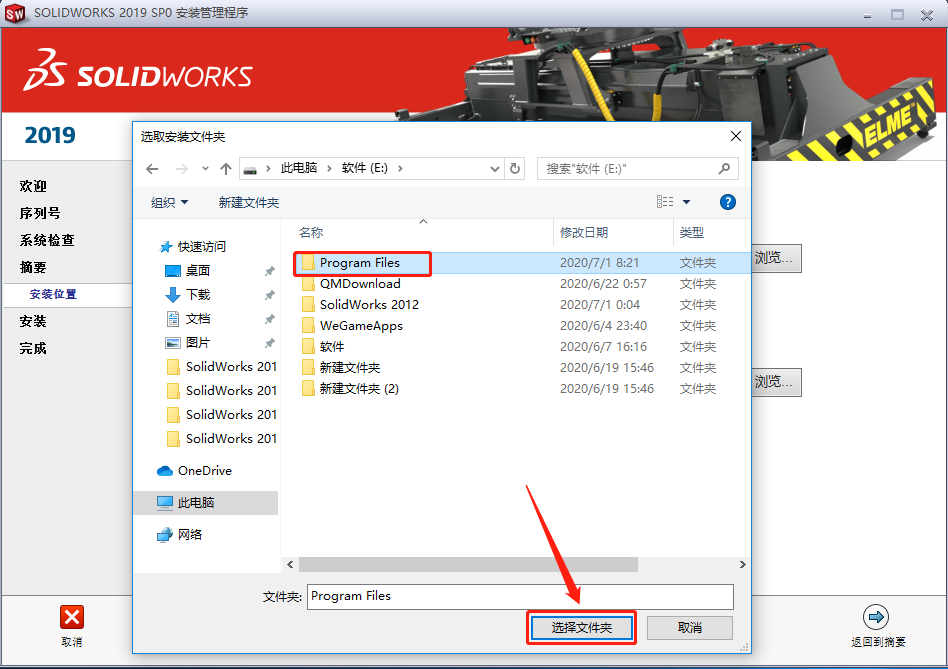
19.知识兔点击【返回到摘要】。
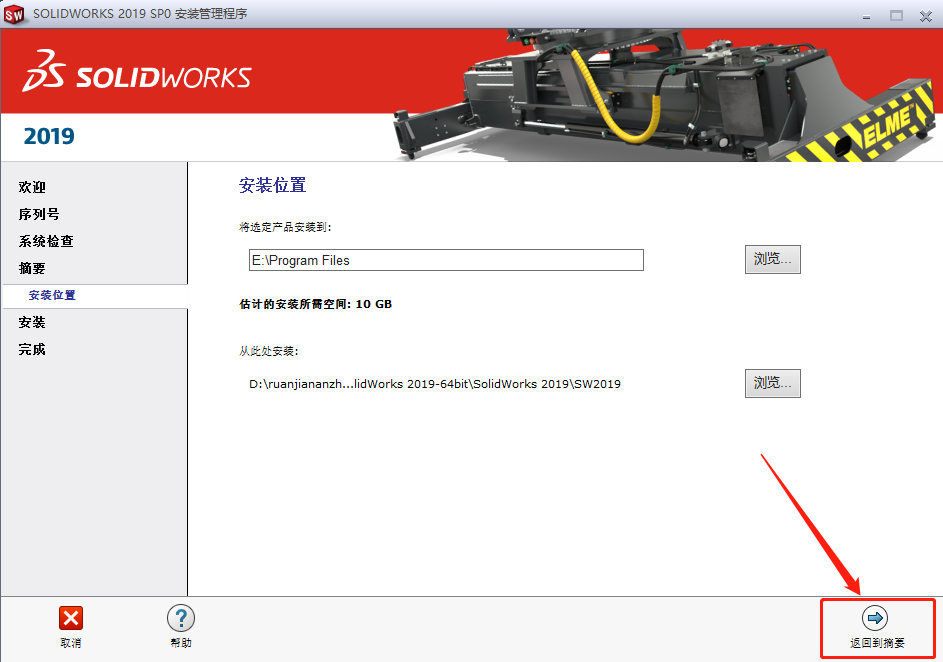
20.勾选【我接受条款】,然后知识兔点击【现在安装】。
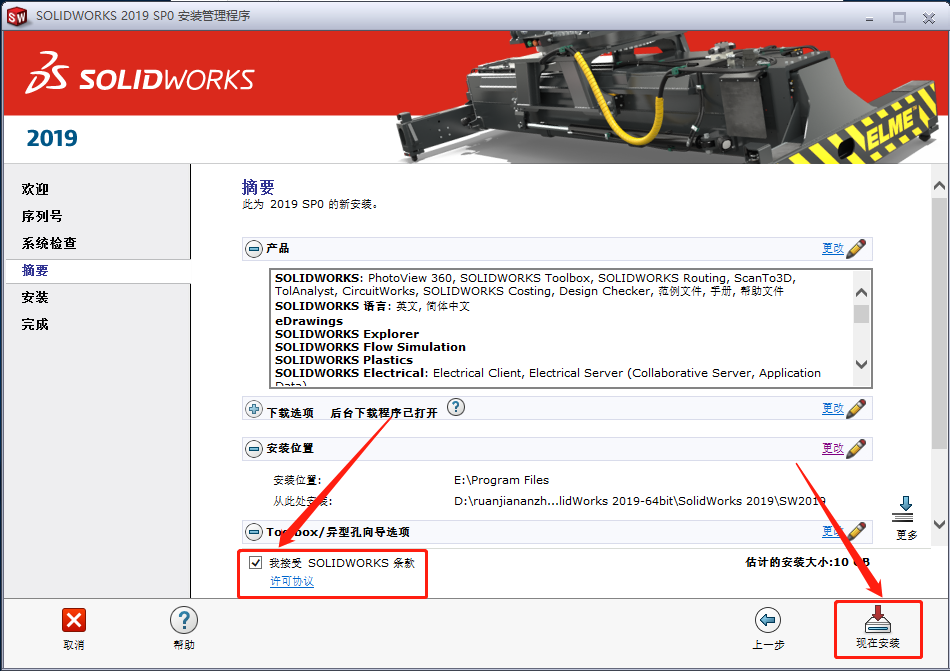
21.知识兔点击【确定】。
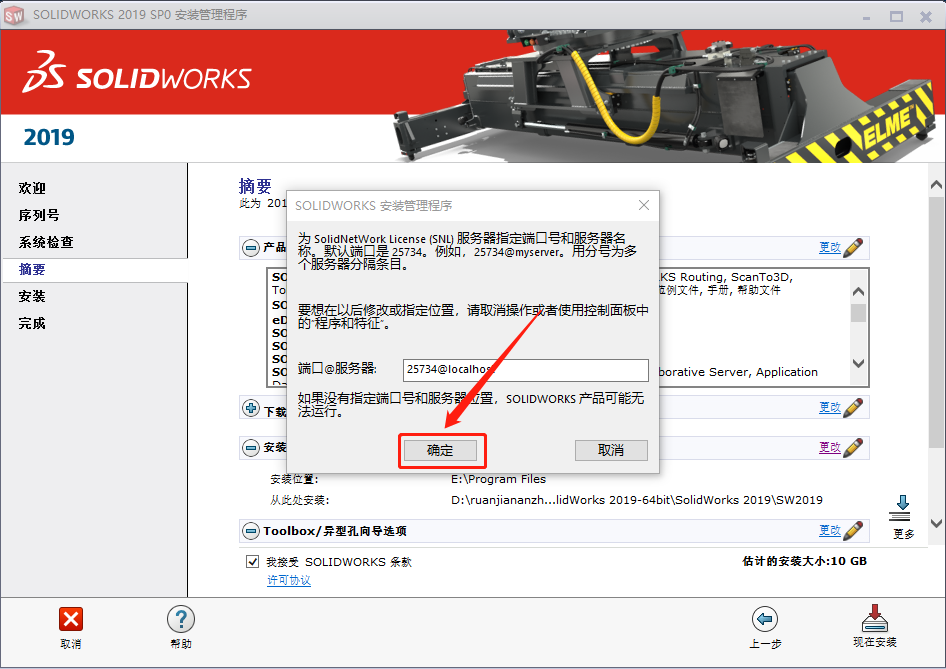
22.继续知识兔点击【确定】。
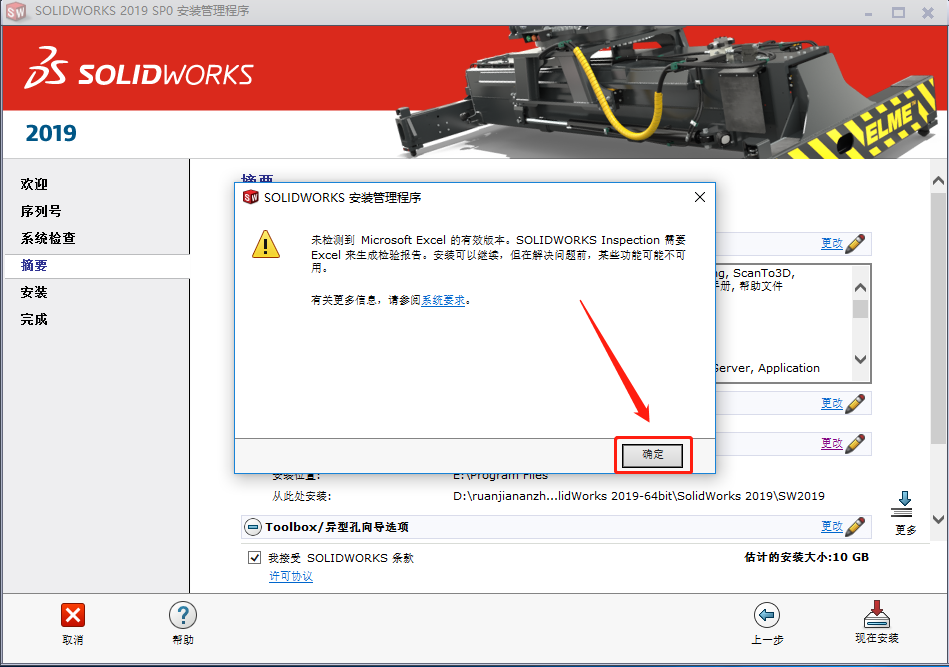
23.软件安装过程中请耐心等待。
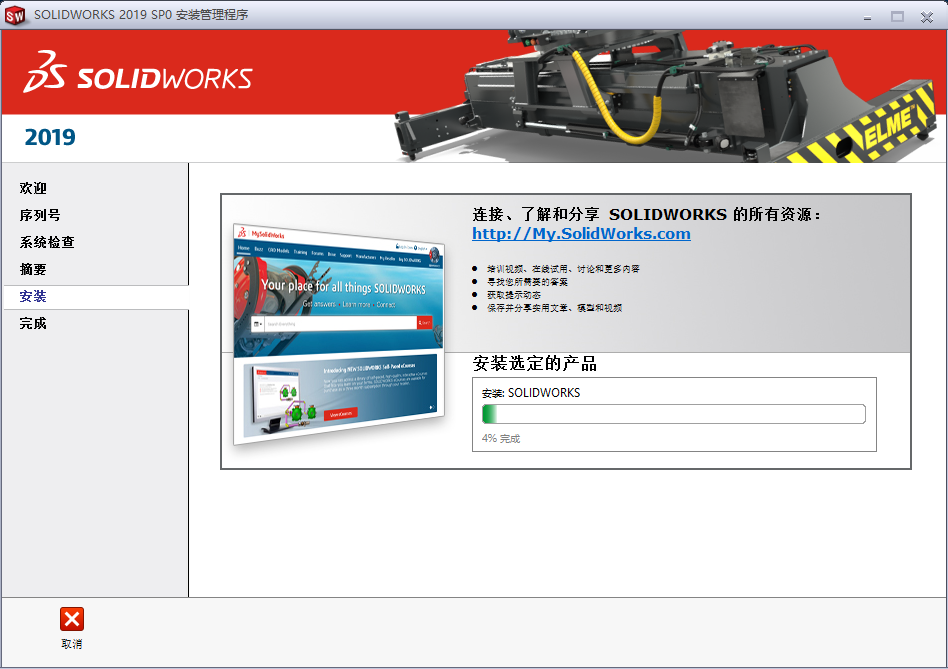
24.安装好后知识兔点击【完成】。
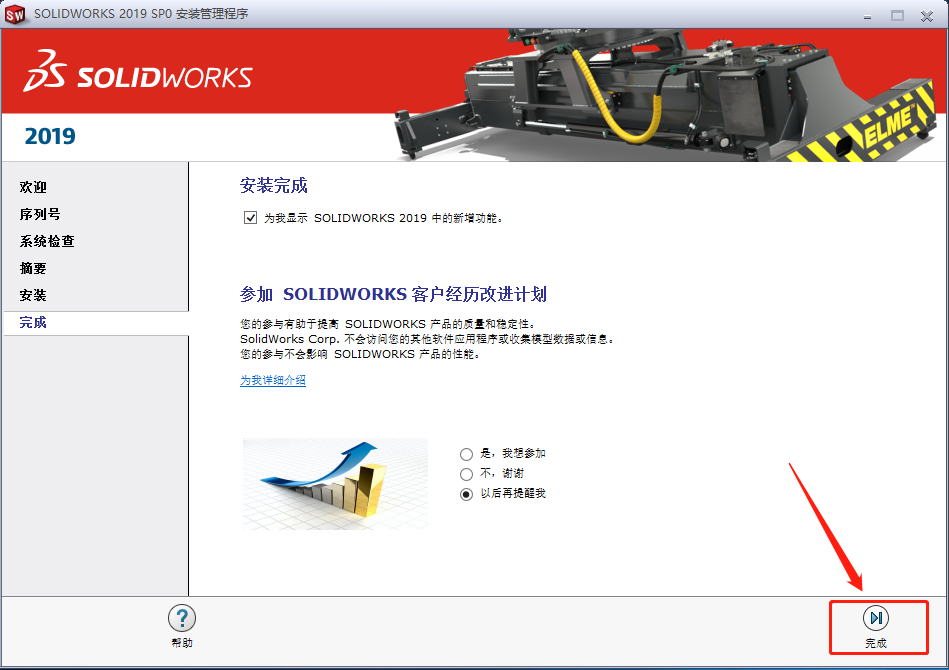
25.返回到解压的【SolidWorks 2019】文件夹,然后知识兔打开【SOLIDWORKS Corp】文件夹。
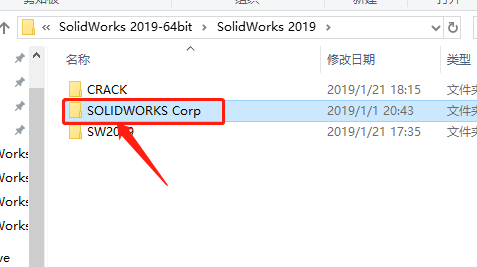
26.复制【SOLIDWORKS Corp】文件夹里的所有文件。
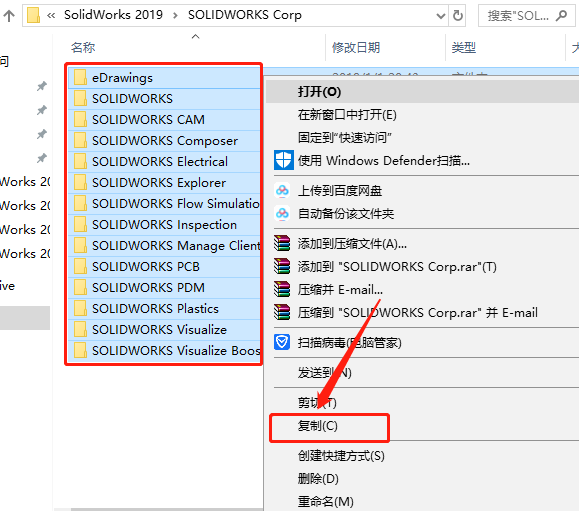
27.知识兔打开软件的安装路径里的【SOLIDWORKS】文件夹。
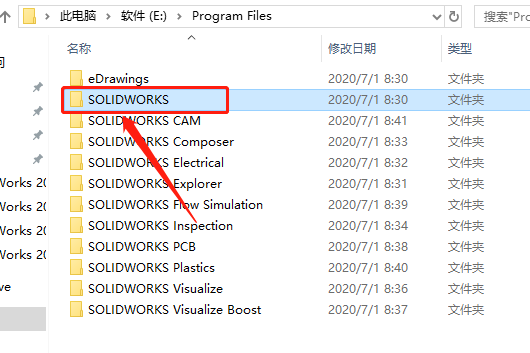
28.在打开的【SOLIDWORKS】文件夹空白处,鼠标右击选择【粘贴】。

29.继续返回到解压的安装包文件夹,然后知识兔打开【CRACK】文件夹。
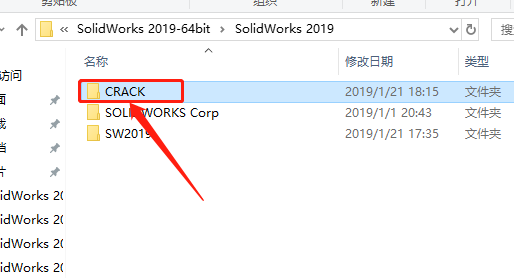
30.知识兔双击打开【key】注册器。
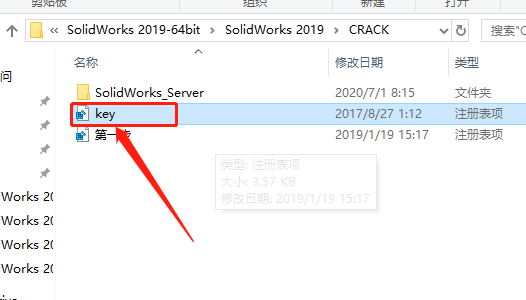
31.知识兔点击【是】。
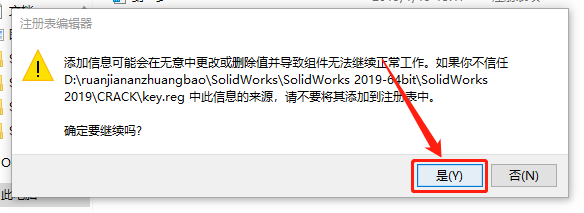
32.知识兔点击【确定】。
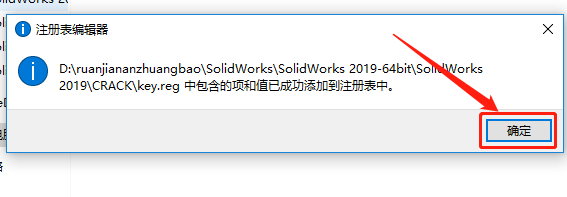
33.在桌面上打开SolidWorks 2019软件。
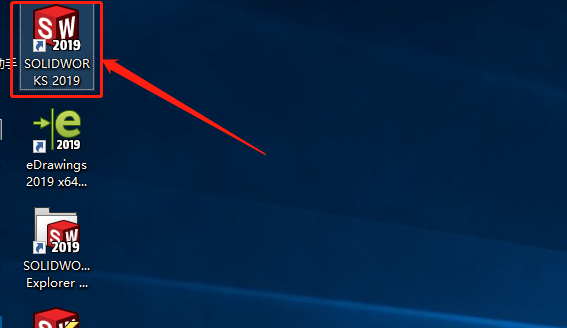
34.知识兔点击【接受】。
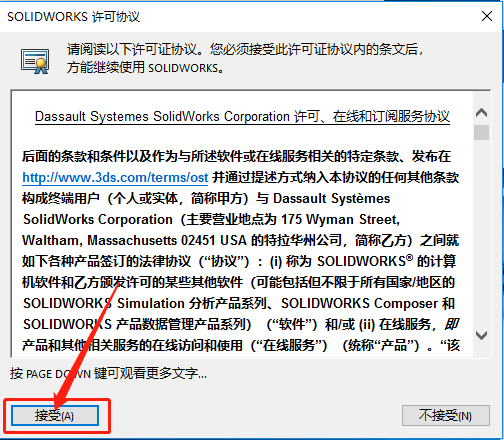
35.solidworks2019打开界面如下图所示。